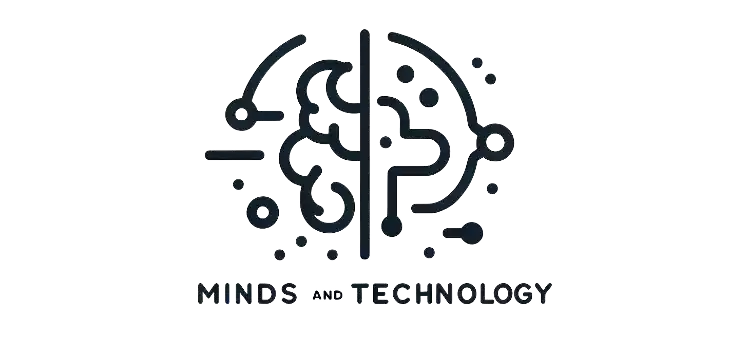Là chủ sở hữu trang web, một trong những điều quan trọng bạn nên làm là thường xuyên sao lưu trang web.
Một số nhà cung cấp dịch vụ lưu trữ web có thể đã có sẵn chức năng sao lưu trong hệ thống. Tuy nhiên như người ta thường nói, đừng bỏ tất cả trứng vào một giỏ.
Một bản sao lưu ở nơi khác sẽ là rất tốt, nguyên tắc sao lưu là:
- Sao lưu dữ liệu của bạn từ bất kỳ thư mục nào cũng như tất cả hoặc cơ sở dữ liệu chọn lọc.
- Sao lưu thường xuyên nhất có thể ít nhất một lần mỗi 24 giờ.
- Bản sao lưu phải có thể truy xuất và truy cập mọi lúc, mọi nơi.
- Bạn sẽ được thông báo cho dù sao lưu theo lịch trình không thành công hay thực hiện thành công.
- Quan trọng nhất, không nên lưu bản sao lưu trên cùng một máy chủ.
Một dịch vụ lưu trữ đám mây như Dropbox có thể là một nơi tốt để lưu các tệp sao lưu của trang web của bạn. Hôm trước mình có bài hướng dẫn bạn cách sao lưu WordPress lên Dropbox. Trong bài đăng này, mình sẽ tiếp cận theo một hướng khác bằng cách sử dụng SimpleBackups.io giúp việc sao lưu trang web trở nên đơn giản hơn nhiều.
Trước khi chúng tôi bắt đầu, bạn cần có một trang web có thể truy cập thông qua SSH, cũng như tài khoản Dropbox đang hoạt động.
Bắt đầu thực hiện
Để bắt đầu, bạn cần đăng ký một tài khoản. Nó khá đơn giản. Ngay sau khi bạn đăng ký bằng địa chỉ email và mật khẩu của mình, bạn sẽ thấy màn hình sau đây sẽ hướng dẫn bạn qua các bước. Ở bước đầu tiên, chúng ta cần kết nối SimpleBackups với Dropbox bằng cách chọn tùy chọn Connect your cloud storage.
Chọn Dropbox và cho phép SimpleBackups có quyền truy cập. Điều này sẽ cho phép nó tạo một thư mục trong tài khoản Dropbox của bạn và lưu bản sao lưu trong thư mục đó.
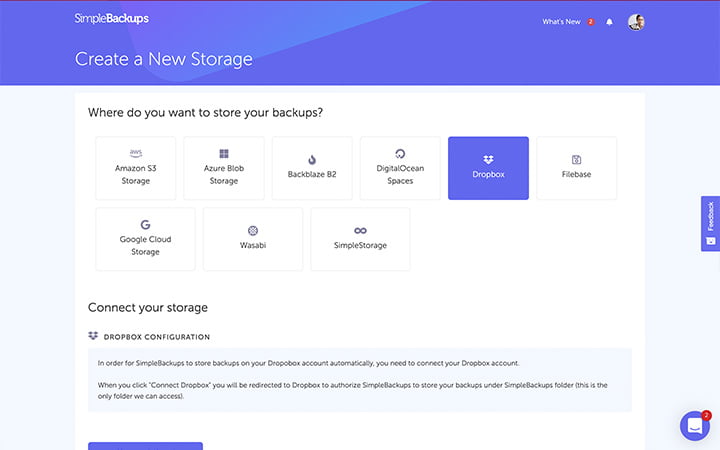
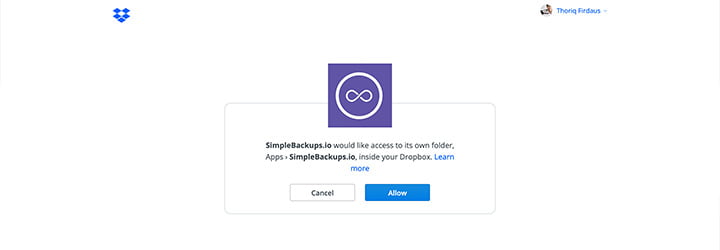
Kết nối trang web của bạn
Bước thứ hai, chúng ta cần kết nối SimpleBackups với trang web của bạn. Có hai cách để thực hiện việc này, bằng cách sử dụng mật khẩu SSH hoặc khóa SSH. 
Sau khi bạn chọn phương pháp, hãy đăng nhập vào SSH của trang web của bạn và chạy lệnh được cung cấp.
Tạo một bản sao lưu
Vì Dropbox, SimpleBackups và trang web của bạn hiện đã được kết nối, với nhau nên bây giờ bạn đã có thể bắt đầu tạo một bản sao lưu. Chúng ta bắt đầu bằng cách chọn tùy chọn Create your backup.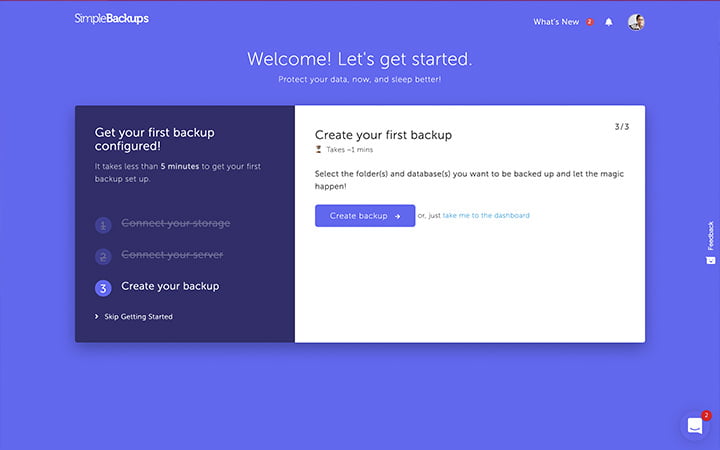
Tại thời điểm này, bạn có thể chọn loại dữ liệu mà bạn muốn đưa vào bản sao lưu: tệp hoặc cơ sở dữ liệu hoặc cả hai.
Ngoài ra, bạn có thể chọn tần suất (hàng ngày, hàng tuần hoặc hàng tháng) nên lưu trữ đám mây tạo bản sao lưu và thời gian lưu trữ bản sao lưu. Thông thường, giữ lại bản sao lưu trong 30 ngày thường là đủ.
Đối với cơ sở dữ liệu, SimpleBackups hỗ trợ MySQL, MongoDB và PostgreSQL. Khi nó được chọn, bạn sẽ cần cung cấp tên người dùng, mật khẩu và các thông tin khác trên cơ sở dữ liệu của mình.
Vậy là xong! Bây giờ bạn có thể bắt đầu tạo bản sao lưu trang web của mình. Việc tạo bản sao lưu có thể mất một lúc nếu trang web của bạn có nhiều tệp và cơ sở dữ liệu lớn.
Sau khi hoàn tất, bạn sẽ được thông báo qua email về việc hoàn thành. Bạn cũng có thể xem lịch sử của từng bản sao lưu mà bạn đã tạo trên tài khoản SimpleBackups của mình.
Tổng quan
Nếu bạn xem các thư mục Dropbox của mình, bạn có thể tìm thấy bản sao lưu được lưu trữ gọn gàng, với cơ sở dữ liệu và các tệp được lưu riêng biệt.
Bạn có thể truy cập chúng trên hầu hết mọi nền tảng miễn là có ứng dụng Dropbox được cài đặt hoặc từ ứng dụng web Dropbox.
SimpleBackups.io thực sự đơn giản như tên gọi của nó (Sao lưu đơn giản). Nó giúp cho việc tạo một bản sao lưu của một trang web trở nên không thể đơn giản hơn. Trải nghiệm của mình với SimpleBackups khá tốt. Bạn hãy dùng thử nhé!